Uso de indicadores
Marcadores são links que apontam para elementos do Notes® ou da Internet, como aplicativos, visualizações, documentos, páginas da web e grupos de notícias. As pastas de indicadores organizam seus indicadores. Elas podem conter indicadores ou mais pastas.
Usuários do Notes Basic client
É possível copiar e colar um indicador, como se faz com texto ou documentos, e é possível arrastar e soltar um indicador na barra de indicadores, em outra pasta ou de uma página da área de trabalho para outra. As pastas de Indicadores a seguir são exibidas por padrão na barra Indicador quando você abre o Notes® pela primeira vez:
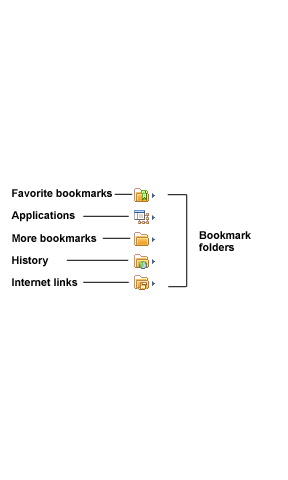
- Indicadores favoritos – use-os para armazenar seus indicadores favoritos ou usados com mais frequência.
- Aplicativos (anteriormente, Bancos de Dados) - O Notes® coloca automaticamente ícones na pasta Aplicativos. Cada páginas da área de trabalho (guia) aparece como uma pasta, e os ícones da área de trabalho serão exibidos como indicadores dentro dessas pastas. Você pode abrir sua área de trabalho usando o ícone nessa pasta.
- Mais indicadores - contém uma pasta Criar, que inclui indicadores para documentos que você costuma criar com frequência, como memorandos ou entradas de agenda. Também contém a pasta Inicialização, que contém links para aplicativos que são automaticamente iniciados quando você abre o Notes®. Por exemplo, arraste a guia Correio para essa pasta para que o aplicativo Correio seja aberto todas as vezes que você fizer login ou reiniciar o Notes®.
- Histórico - semelhante à função de histórico em um navegador da Web. Ela mantém uma listagem cronológica de indicadores de todos os documentos, visualizações, aplicativos e páginas da Web que você visita durante um dia, posicionando o item mais atual no topo da lista. Subpastas datadas dentro da pasta Histórico contêm as listas de indicadores dos últimos sete dias. A visualização Histórico pode apresentar itens por data, site ou título.
- Links do Internet Explorer - aparecem somente se esse navegador estiver instalado. Eles contêm indicadores para locais no Internet Explorer.
Como exibir os indicadores
É possível exibir os indicadores na barra de indicadores, na lista Indicadores ou na área de trabalho. É possível organizar indicadores arrastando-os e soltando-os no local desejado. Os indicadores também têm um extenso menu acessível com o botão direito do mouse.
Barra de Indicadores
A barra de marcadores é a lista de ícones na borda esquerda da janela do Notes®. Porque ela fica sempre visível, a barra de indicadores fornece acesso fácil aos indicadores usados com mais frequência. Cada ícone da barra Indicadores pode abrir um indicador ou uma lista de indicadores, inclusive os indicadores favoritos do seu navegador da Web.
Como exibir como uma lista
A Lista de indicadores exibe indicadores e pastas de indicadores. Para abrir a lista, clique em um ícone de pasta da barra de indicadores. Para manter a lista aberta, clique no ícone de tacha. Para fechar a lista, clique em qualquer lugar na janela principal do Notes® ou clique no ícone X.
A lista de indicadores inclui os menus Classificar e Exibir, que você pode usar para customizar sua lista de indicadores ou exibi-los como uma área de trabalho. Também é possível clicar no ícone Nova Pasta para criar uma nova pasta de indicadores, e no ícone Pesquisar, que pode ser usado para pesquisar um indicador específico.
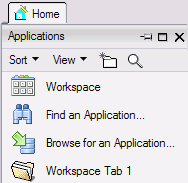
Como exibir como um cronograma
Como alternativa à lista vertical padrão de indicadores, é possível exibir os indicadores como a página da área de trabalho (ou seja, ícones organizados em uma grade e separados por guias). Para exibir os indicadores desta forma, clique em uma pasta na barra de indicadores e, em seguida, clique em no topo da lista de indicadores.
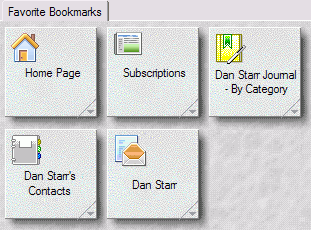
Usuários do Notes Standard client
É possível copiar e colar um indicador, como se faz com texto ou documentos, e é possível arrastar e soltar um indicador na lista Abrir, em outra pasta ou de uma página da área de trabalho para outra. As pastas de marcadores a seguir são exibidas por padrão na lista Abrir quando você abre o Notes® pela primeira vez:
- Indicadores favoritos – use-os para armazenar seus indicadores favoritos ou usados com mais frequência.
- Aplicativos (anteriormente, Bancos de Dados) - O Notes® coloca automaticamente ícones na pasta Aplicativos. Cada páginas da área de trabalho (guia) aparece como uma pasta, e os ícones da área de trabalho serão exibidos como indicadores dentro dessas pastas. Você pode abrir sua área de trabalho usando o ícone nessa pasta.
- Mais indicadores - contém uma pasta Criar, que inclui indicadores para documentos que você costuma criar com frequência, como memorandos ou entradas de agenda. Também contém a pasta Inicialização, que contém links para aplicativos que são automaticamente iniciados quando você abre o Notes®. Por exemplo, arraste a guia Correio para essa pasta para que o aplicativo Correio seja aberto todas as vezes que você fizer login ou reiniciar o Notes®.
- Histórico - semelhante à função de histórico em um navegador da Web. Ela mantém uma listagem cronológica de indicadores de todos os documentos, visualizações, aplicativos e páginas da Web que você visita durante um dia, posicionando o item mais atual no topo da lista. Subpastas datadas dentro da pasta Histórico contêm as listas de indicadores dos últimos sete dias. A visualização Histórico pode apresentar itens por data, site ou título.
- Links do Internet Explorer - aparecem somente se esse navegador estiver instalado. Eles contêm indicadores para locais no Internet Explorer.
Como exibir os indicadores
É possível exibir seus indicadores na lista Abrir. É possível organizar indicadores arrastando-os e soltando-os no local desejado. Os indicadores também têm um extenso menu acessível com o botão direito do mouse.
Lista Abrir
Clique no botão Abrir para exibir uma lista de seus indicadores e pastas de indicadores.
Visualização como área de trabalho
Como alternativa à lista vertical padrão de indicadores, é possível exibir os indicadores na página de área de trabalho legada (ou seja, ícones organizados em uma grade e separados por guias). Para exibir os indicadores dessa maneira, clique em e escolha Área de trabalho na lista. Ou, se tiver encaixado a lista Abrir, clique na pasta Aplicativos e clique no ícone a seguir:
![]()